电脑桌面最下面显示栏怎么调_怎样修改电脑任务栏在屏幕上的位置
发布时间:2024-02-29
来源:绿色资源网
电脑的任务栏是我们在使用电脑时经常接触到的一个重要部分,它位于屏幕的底部,提供了快速切换窗口、查看通知和运行程序的功能,有时候我们可能希望将任务栏放置在屏幕的其他位置,以便更好地适应我们的使用习惯。如何调整电脑桌面最下面显示栏的位置呢?本文将为大家介绍几种简单的方法,让您轻松修改电脑任务栏在屏幕上的位置。
操作方法:
1.打开电脑,显示桌面。

2.在下图的红色区域,也就是任务栏的空白区域点击右键。

3.点击”属性“。出现如下图所示的对话框。
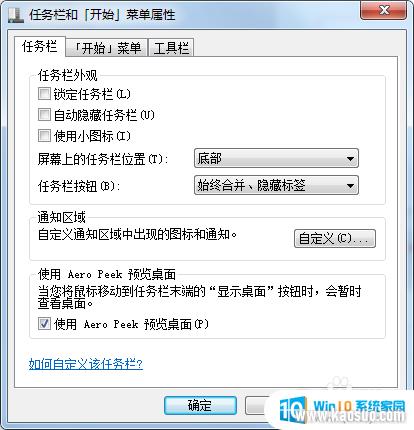
4.找到如下图所示红色区域。
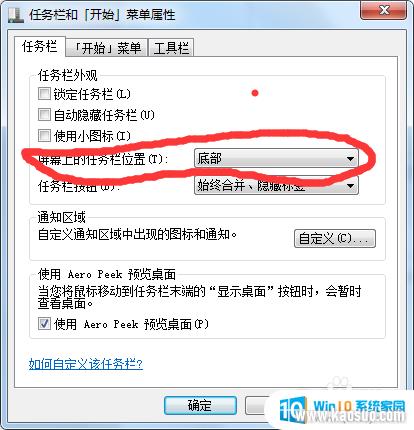
5.选择自己喜欢的任务栏的位置,如图所示。
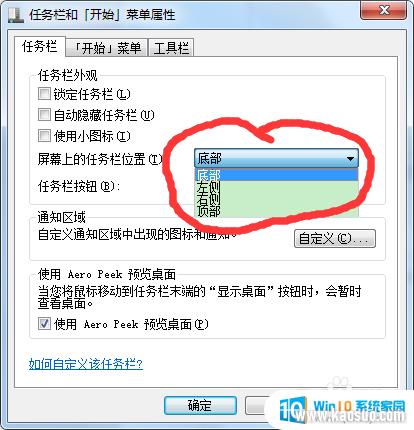
6.点击“确定”按钮,即可完成修改任务栏的位置。
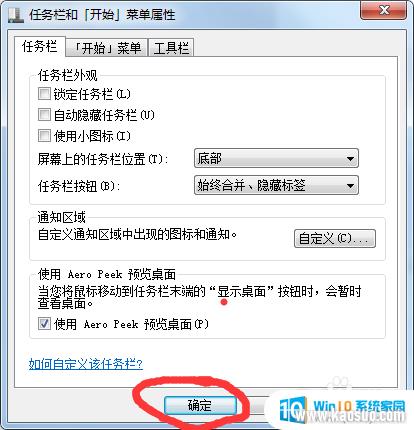
以上就是关于电脑桌面最上面显示栏的调整方法,如果有遇到相同情况的用户,可以按照以上方法来解决。
分类列表
换一批
手游推荐
手游排行榜
推荐文章
- 1wps怎么添加仿宋_gb2312字体_WPS怎么设置仿宋字体
- 2电脑登陆微信闪退怎么回事_电脑微信登陆老是闪退的解决方法
- 3ppt每张幻灯片自动放映10秒_如何将幻灯片的自动放映时间设置为10秒
- 4台式机开机键怎么插线_主板上的开机键接口怎样连接台式电脑开机键线
- 5电脑只有插电才能开机是什么情况_笔记本电脑无法开机插电源怎么解决
- 6ps4怎么同时连两个手柄_第二个手柄添加教程PS4
- 7光盘怎么删除文件_光盘里的文件如何删除
- 8笔记本开机no bootable_笔记本开机出现no bootable device怎么办
- 9光猫自带wifi无法上网_光猫一切正常但无法上网的解决方法
- 10steam怎么一开机就自动登录_Steam如何设置开机启动
















